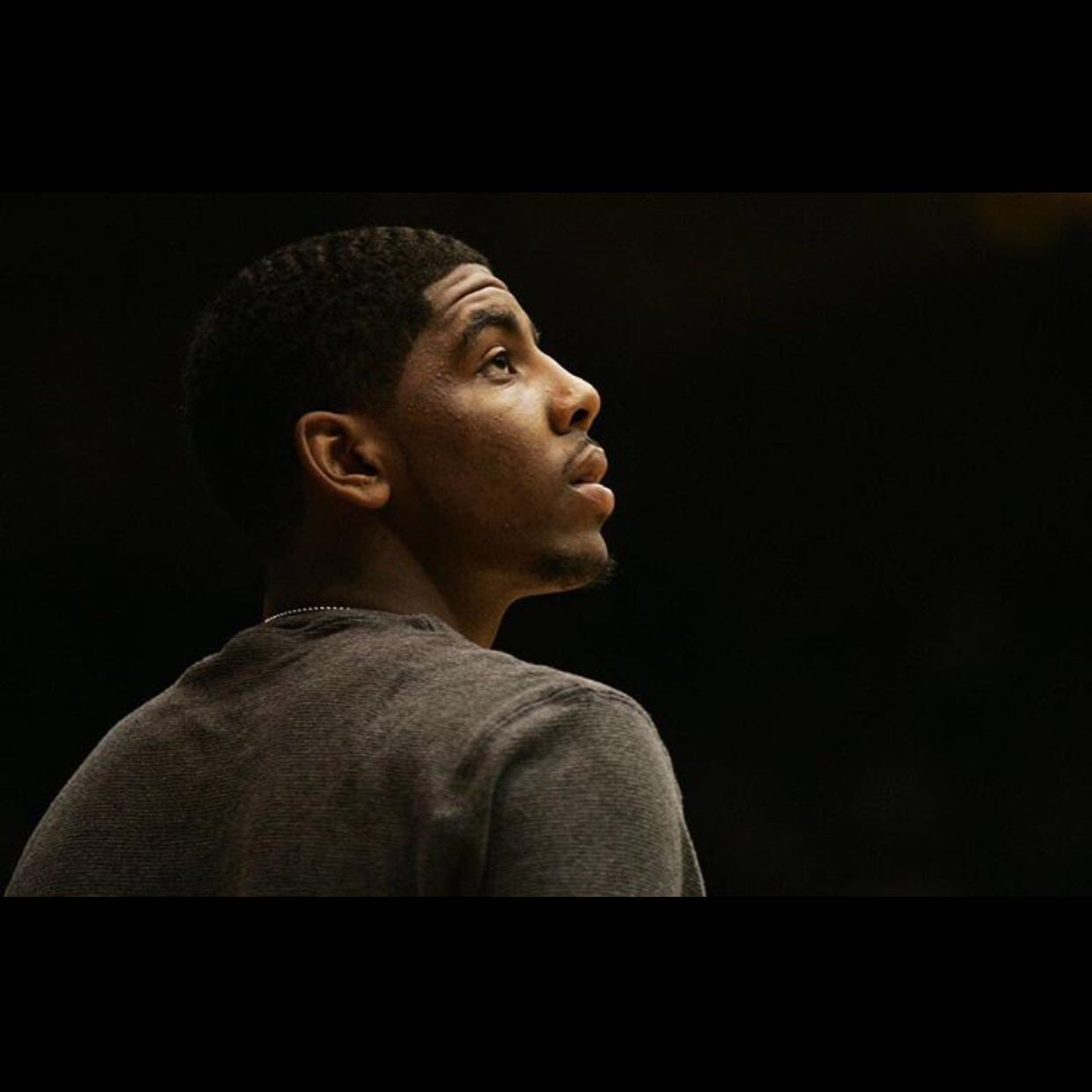在摸了几天鱼以后,领导派活了.需求是写一个响应式网站,兼容 PC,Pad 和手机.我一听哭笑不得,这可是要了我的老命啊.都知道写响应式页面烦的很.无奈,既然领导要求,那就写咯.在正式开干之前,我找出以前记录的相关笔记,想要先好好复习一下.当看到媒体查询这一块的内容时,发现了一些我脑海中没有印象的知识点.于是正好趁着周末休息的时候,简单梳理一下有关媒体查询的相关知识点.等以后再想要复习的时候,看这篇文章就可以了.
今天的主角不是响应式页面怎么写,这个话题有点广,以后有时间再写好了.今天我们就来聊一聊响应式布局中很重要的一个点:媒体查询.
# 媒体查询查什么?
媒体查询:media属性,可以针对不同的媒体类型或媒体功能
# 媒体功能
定义不同的样式.通常在设计响应式页面中,media属性是非常有用的.我们可以将这个属性设置在style标签上.下面是一个媒体功能查询,其作用是查询屏幕的尺寸大小,应用不同的样式.
<style media="(min-width: 1000px)">
div {
color: red;
}
</style>
<style media="(max-width: 1000px">
div {
color: green;
}
</style>
# 媒体类型
再来看一个媒体类型查询
<style media="screen">
div {
color: red;
}
</style>
<style media="print">
div {
color: green;
}
</style>
查询屏幕设备,其中screen 表示设备类型 通常我们的电脑,平板,手机等都属于screen类型.其他的还有譬如print表示打印设备等(使用Ctrl+p 就可以调出来).不给值就是默认值,默认值是all.
# 逻辑操作符
当屏幕宽度在 400 到 600px 之间起作用,其中用到了and逻辑操作符,表示两个条件都要满足
<style media="screen and (min-width:400px) and (max-width:600px)"></style>
当是横屏或者最大宽度为 768px 的时候,用 , 逗号分隔符代表或者,表示只要是横屏(定义是输出设备中的页面可见区域高度小于宽度)或者宽度小于 768px 就适用
<style media="screen and (orientation:landscape), screen and (max-width:768px)"></style>
当屏幕宽度在 400 到 600px 之间不起作用.注意了,not 关键字只能用于否定整个媒体查询,而不能用于否定单个表达式,所以在使用的时候,它一般放在最开头
<style media="not screen and (min-width:400px) and (max-width:600px)"></style>
上面讲到了and, ,(or 的意思) 和not 这三种逻辑操作符,除此之外还有only等.only 的意思就是只在支持媒体查询的浏览器中使用.真实场景是,在支持媒体查询的浏览器中,加不加 only 都是一样的,但在不支持媒体查询的浏览器中,因为它不认识 only,所以会将本条媒体查询直接忽略掉.用法如下
<style media="only screen and (min-width:400px) and (max-width:600px)"></style>
# media 用在啥地方?
同样 media 属性也可以用在 link 标签中 此时不管媒体查询是否符合,css 文件都会被下载下来
<link rel="stylesheet" href="css/common.css">
<link media="(min-width:1000px)" rel="stylesheet" href="css/pc.css">
<link media="(max-width:750px)" rel="stylesheet" href="css/mobile.css">
<link media="screen" rel="stylesheet" href="css/screen.css">
<link media="print" rel="stylesheet" href="css/print.css">
对于基于 html 的样式表,在通过media属性对媒体做出限制时,其用法在link和style元素中是一样的.
而在样式表中,也可以在 @import 规则上限制媒体
html 页面引入一个index.css文件,其他所有的 css 文件都在这个index.css文件中引入,引入外部文件时的媒体查询
@import url(./common.css);
@import url(./pc.css) (min-width: 1000px);
@import url(./mobile.css) (max-width: 750px);
此外还有@media块语法,也是我们平时使用的比较多的,它允许我们在同一个样式表中为多个媒体定义不同的样式
.div1 {
background-color: orange;
}
@media only screen and (min-width: 1000px) and (max-width: 1200px) {
.div1 {
background-color: red;
}
}
@media only screen and (min-width: 800px) and (max-width: 1000px) {
.div1 {
background-color: green;
}
}
@media only screen and (max-width: 800px) {
.div1 {
background-color: blue;
}
}
上面的代码,在我们不停缩放浏览器的宽度时,可以看到不同的效果.
# 实现图片的自适应
有时,我们会有这样的需求,在不同的设备或者不同宽度的页面中展示不同的图片,或大小不一样,或内容不一样.那么要怎么做到呢?这里提供一种思路:
<picture>
<source srcset="images/horizontal.jpg" media="(min-width: 800px)" />
<source srcset="images/vertical.jpg" media="(min-width: 600px)" />
< img src="images/default.jpg" alt="">
</picture>
当设备宽度大于 800px 的时候,使用横图(horizontal.jpg),当介于 600 到 800px 之间时,使用竖图(vertical),当小于 600px 的时候,使用 img 标签中 src 指定的默认图(default).
picture元素通过包含 0 个或多个 source 元素和一个 img 元素来为不同的场景提供不同的图片.这里我们结合了媒体查询,实现在不同宽度下展示不同的图片,当没有符合条件的场景时,使用默认的图片.
更多有关 picture 标签的用法:戳我 (opens new window)
# 使用 JavaScript 进行媒体查询
语法如下:
mqList = window.matchMedia(mediaQueryString) // 参数为一个被用于媒体查询解析的字符串 返回一个新的用来媒体查询的MediaQueryList对象
如:
const obj = window.matchMedia('(max-width:600px)')
console.log(obj)
结果如下图:
可以通过
matches 属性来判断目前的 document 是否匹配媒体查询.此时因为我的页面宽度大于 600px,所以 matches 属性的结果为 false
此外如果我们想要监听查询结果值的变化的话,我们可以给这个返回对象注册监听器,添加回调函数,当改变媒体查询的状态时.触发回调.
const obj = window.matchMedia('(max-width:600px)')
console.log(obj)
const callback = (e) =>
e.matches ? console.log('greater than 600px') : console.log('less than 600px')
obj.addListener(callback)
当浏览器的宽度从 600px+到 600px- 或者 从 600px-到 600px+ 的时候,可以看到控制台打印出了相对应的提示.当然,若是不想再继续监听,可以使用 removeListener 来移除.
obj.removeListener(callback)
总结: